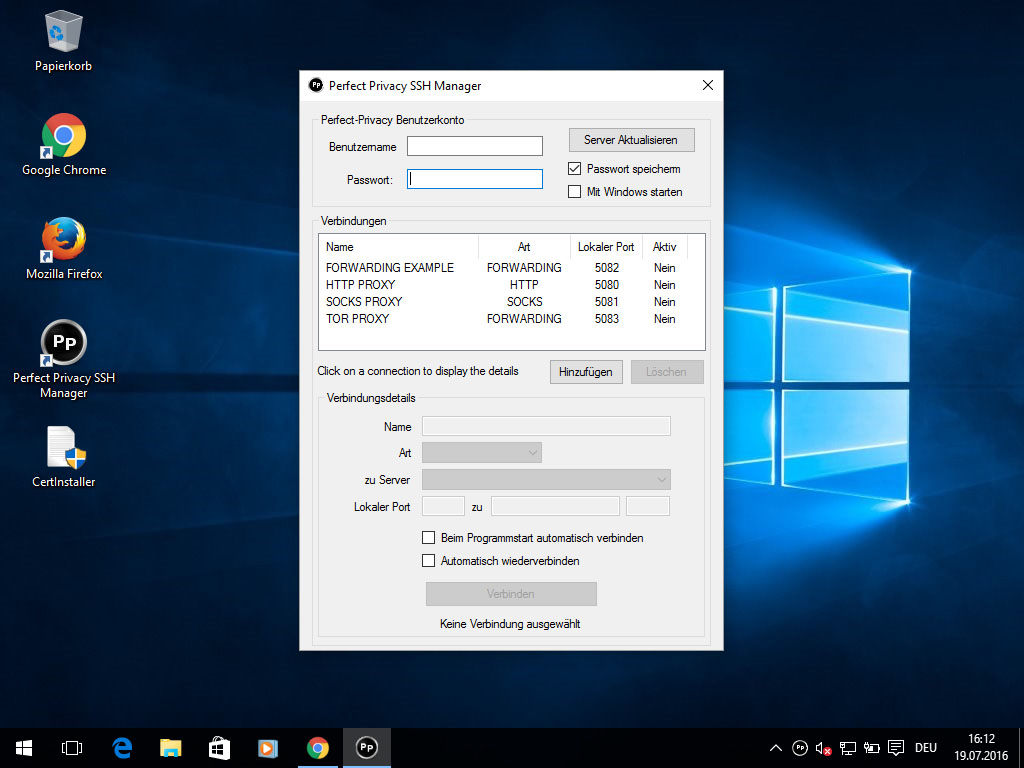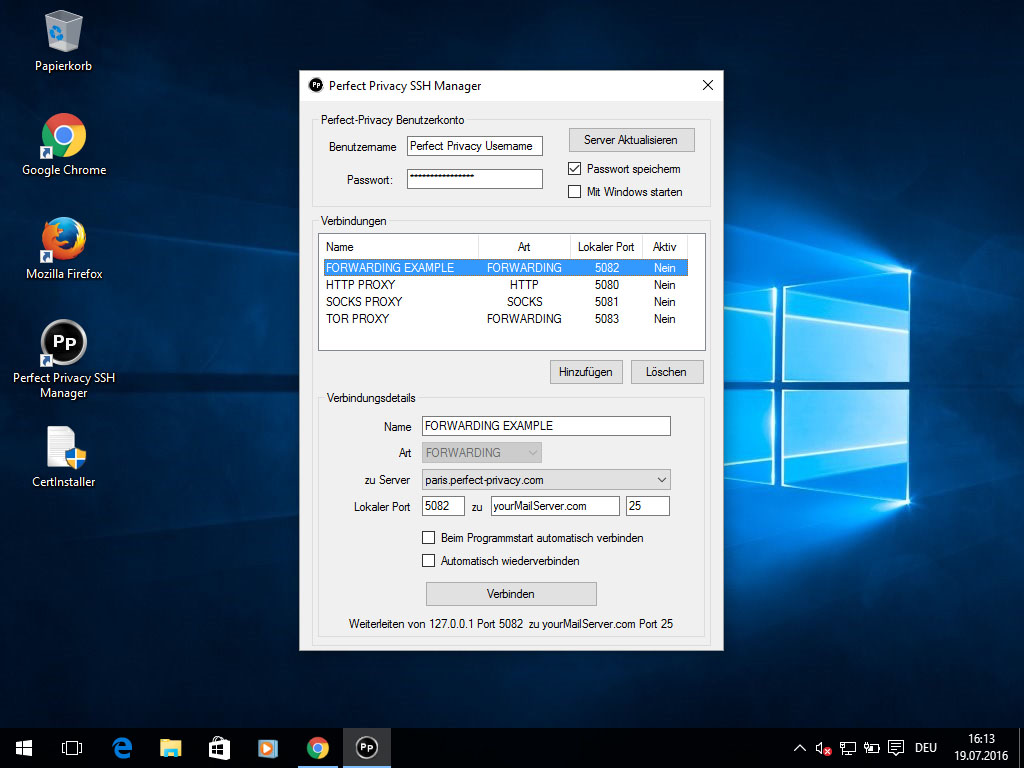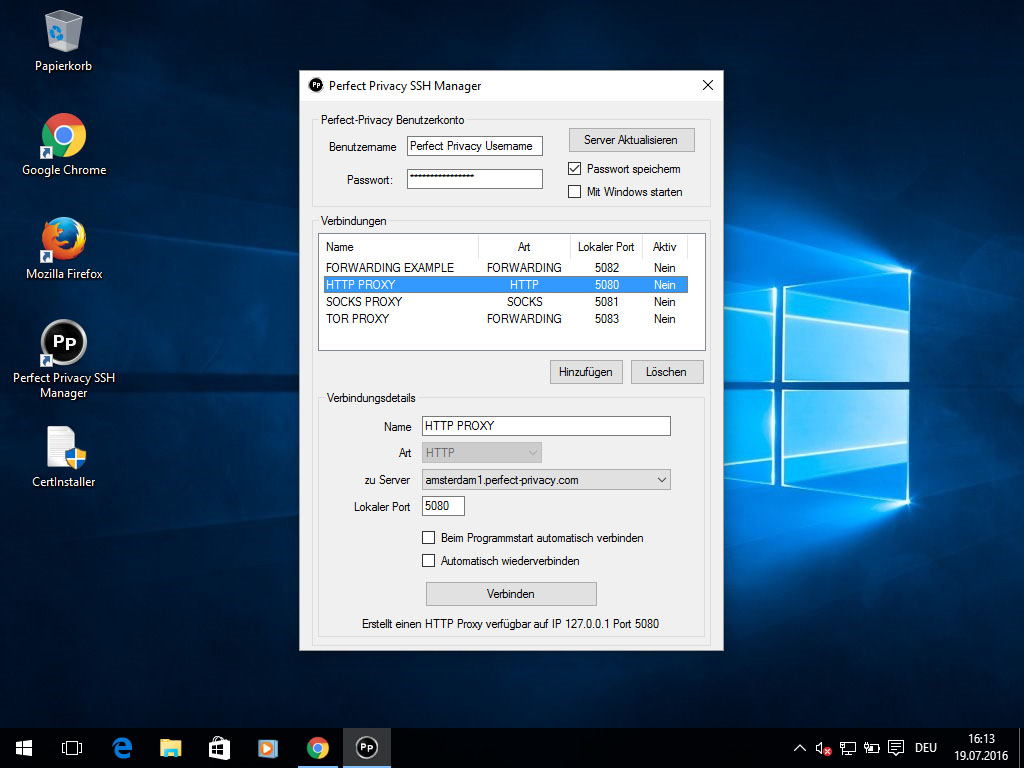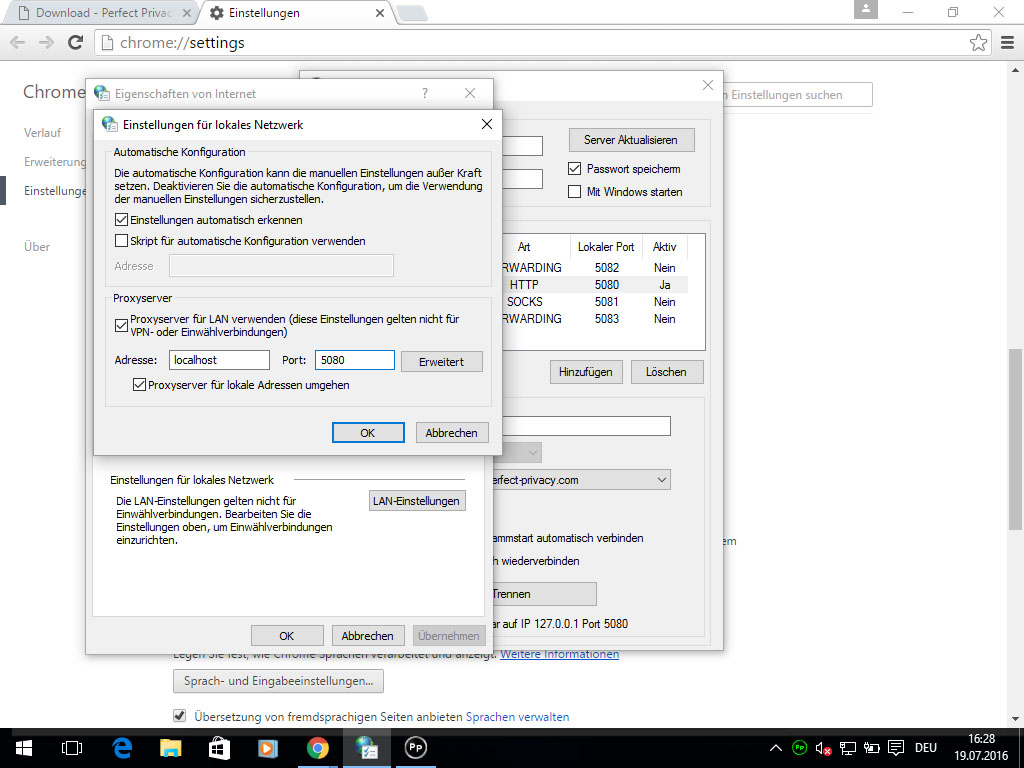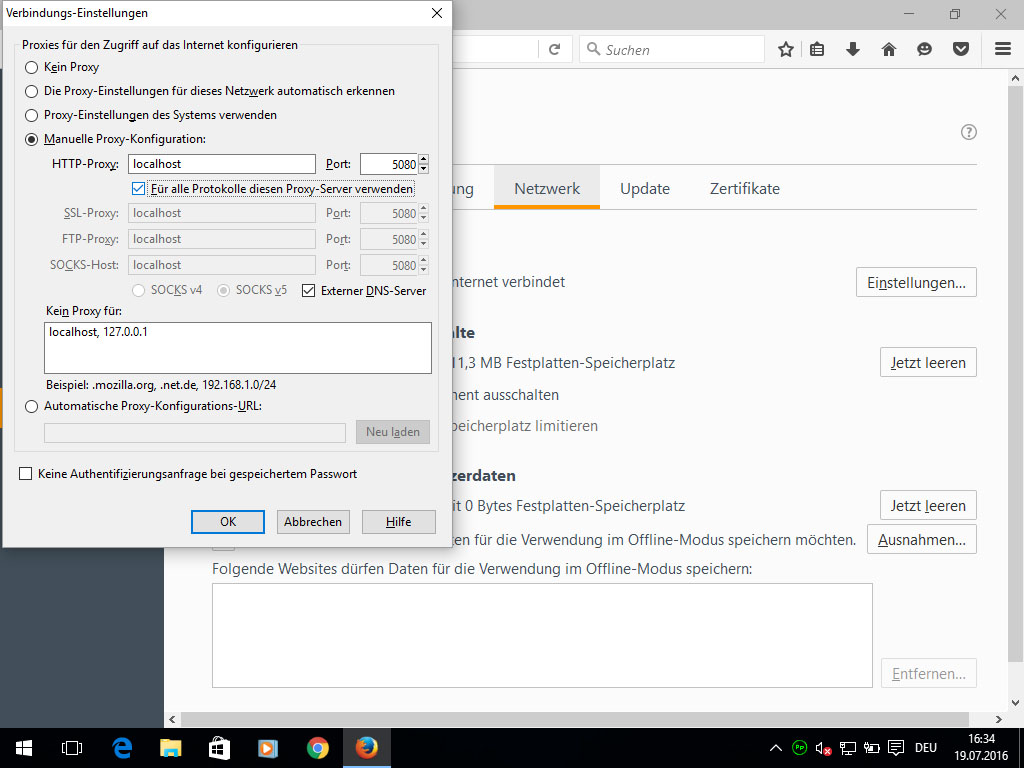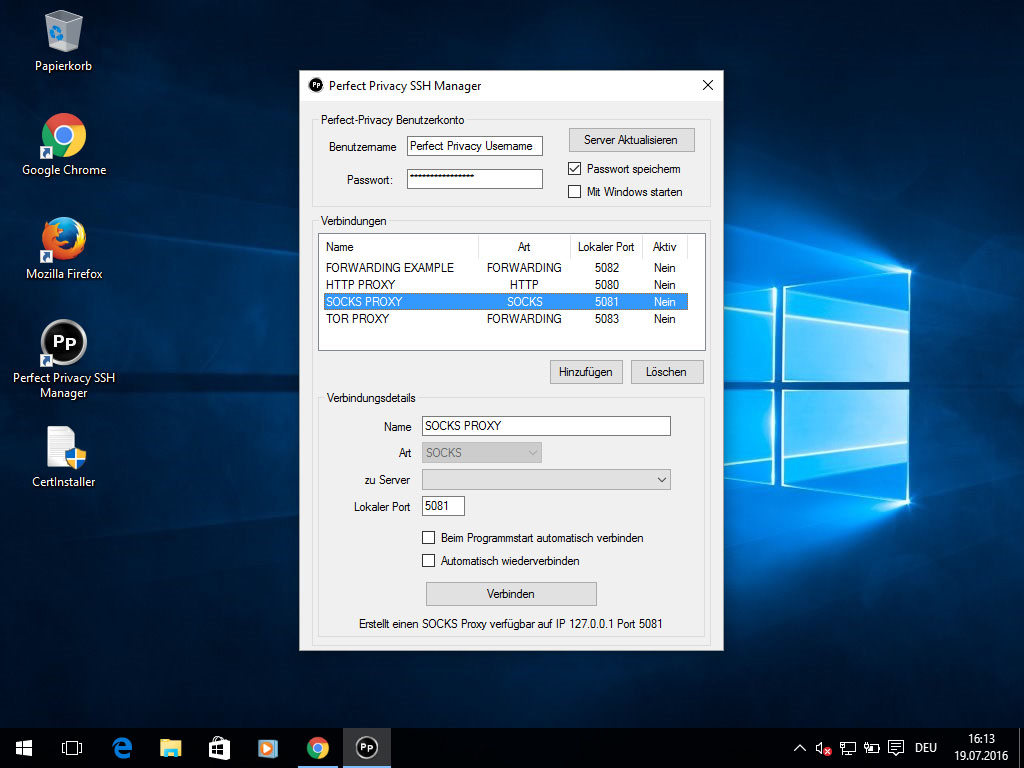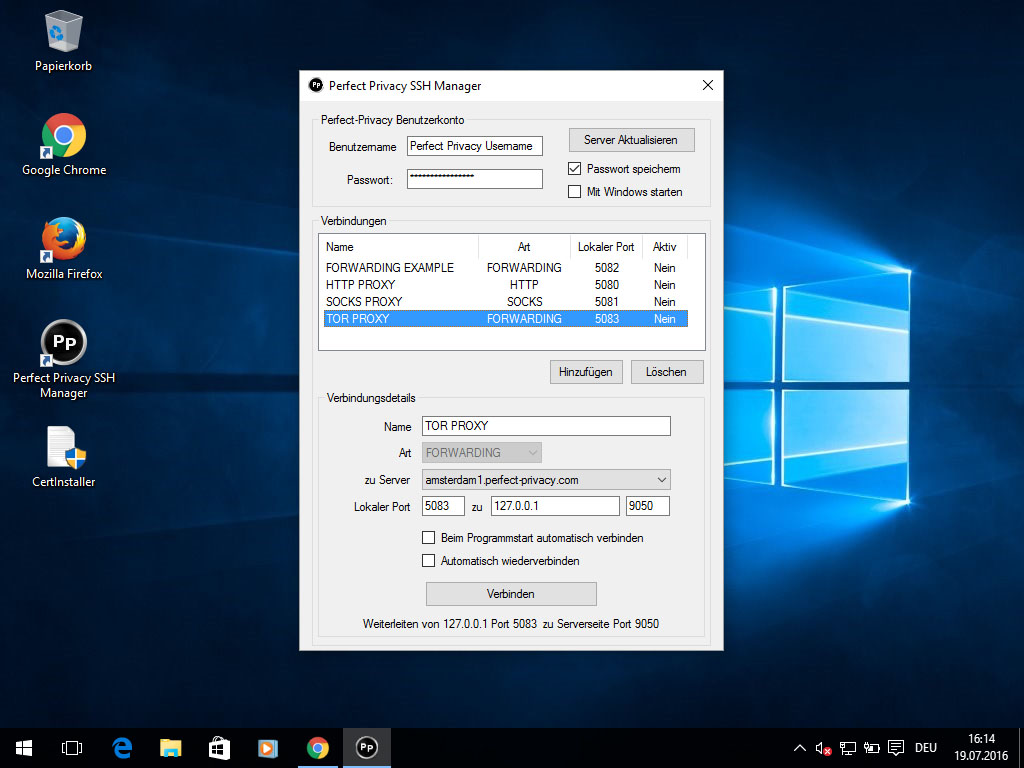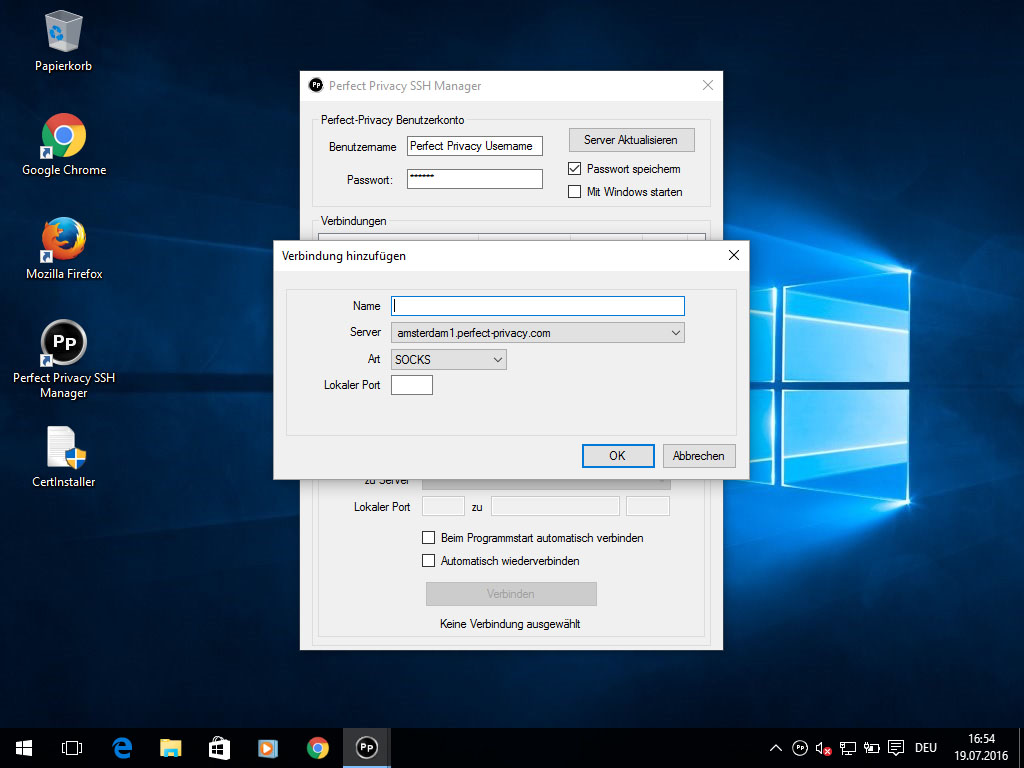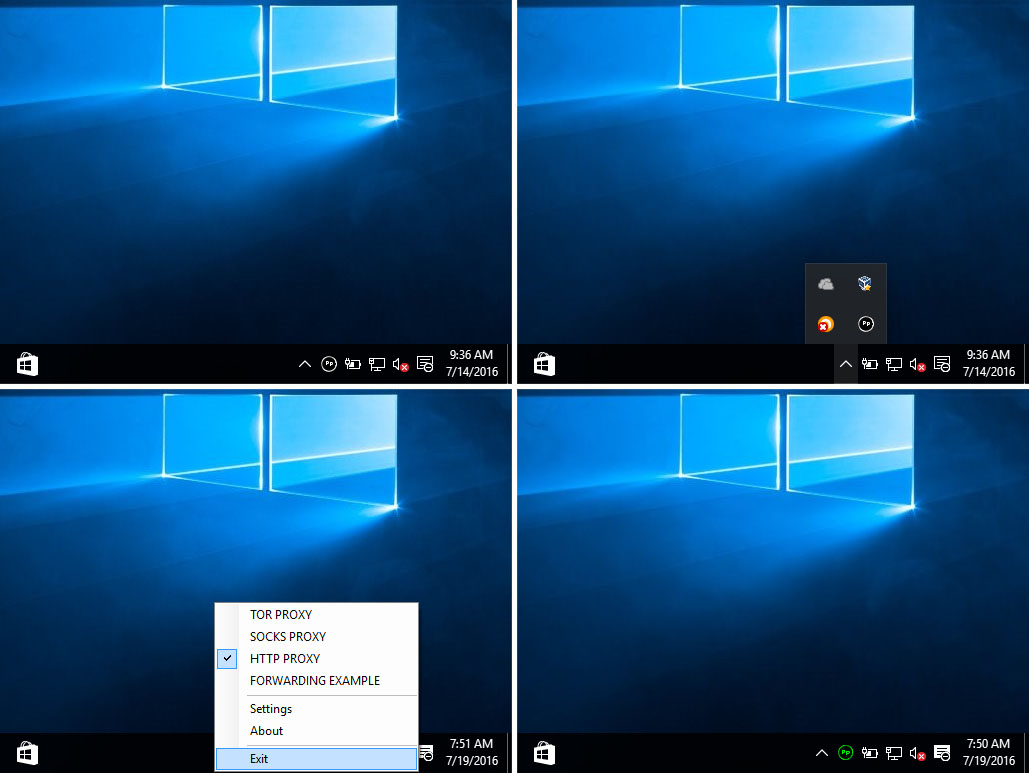Mit dem Perfect Privacy SSH Manager können Sie auch ohne VPN verschlüsselte Verbindungen zu eigentlich unverschlüsselten Diensten herstellen. Am meisten genutzt wird dies z. B. für SOCKS-, HTTP- und TOR-Proxies.
Herunterladen des Perfect Privacy SSH Managers
Laden Sie den Perfect Privacy SSH Manager herunter.
Download
Installieren Sie die heruntergeladene Datei und starten Sie den Perfect Privacy SSH Manager. Nach dem Start des Programms wird das Hauptfenster angezeigt. Geben Sie Ihre Perfect-Privacy-Zugangsdaten ein und klicken Sie auf Server aktualisieren. Der SSH Manager bietet drei verschiedene Arten von Tunneln. Nachdem Sie die Konfiguration aktualisiert haben, ist ein Beispiel für jeden Tunnel voreingestellt.
Forwarding (Weiterleitung)
Dies ist eine einfache Weiterleitung durch einen verschlüsselten Perfect-Privacy-SSH-Tunnel zu einem Server Ihrer Wahl. Beispielsweise können Sie einen solchen Tunnel benutzen, wenn Sie zu einem Mail-Server verbinden möchten, ohne Ihre IP-Adresse preiszugeben. Wählen Sie dazu einen Perfect-Privacy-Standort aus, geben Sie die den Domain-Namen oder die IP des Servers an und klicken Sie auf Verbinden. Sie können nun den angegebenen Server über den festgelegten Port auf localhost (127.0.0.1) erreichen.HTTP Proxy
Dies ist eine einfache Proxy-Verbindung für Ihren Browser. Ideal, wenn Sie beim Websurfen Ihre IP-Adresse verbergen und gleichzeitig einen sicheren Tunnel verwenden möchten, so dass Ihr ISP den Datenverkehr nicht mitlesen kann. Geben Sie den Perfect-Privacy-Standort an, den Sie benutzen möchten sowie den lokalen Port, klicken Sie anschließend auf Verbinden. In den nächsten beiden Schritten finden Sie Beispiele für Chrome und Firefox.HTTP-Proxy-Einstellungen (Chrome)
In Chrome gehen Sie auf Einstellungen, scrollen Sie runter und klicken Sie auf Erweiterte Einstellungen Anzeigen. Unter Netzwerk klicken Sie auf Proxy-Einstellungen ändern…. Im darauffolgenden Fenster klicken Sie auf LAN-Einstellungen. Geben Sie localhost als Hostnamen für den Proxy an und als Port den im SSH-Manager konfigurierten Port. Klicken Sie auf OK, um das Fenster zu schließen. All Ihre Browser-Verbindungen werden nun durch einen sicheren SSH-Tunnel über einen Perfect-Privacy-Server gesendet.HTTP-Proxy-Einstellungen (Firefox)
Öffnen Sie die Einstellungen in Firefox und klicken Sie rechts auf Erweitert. Unter dem Netzwerk-Tab klicken Sie auf Einstellungen unter Verbindung. Im darauffolgenden Fenster aktivieren Sie Manuelle Proxy-Konfiguration und geben Sie localhost und den im SSH Manager konfigurierten Port als HTTP-Proxy an. Aktivieren Sie die Checkbox Für alle Protokolle diesen Proxy-Server verwenden und klicken Sie auf OK. All Ihre Browser-Verbindungen werden nun durch einen sicheren SSH-Tunnel über einen Perfect-Privacy-Server gesendet.SOCKS Proxy
Dieser Tunnel eignet sich für alle Programme, die SOCKS-Proxy-Server unterstützen. Das ist der Fall für viele (insbesondere ältere) Spiele, aber auch einige P2P-Filesharing-Programme. Genauso wie im Weiterleitungs-Beispiel müssen Sie nur einen Perfect-Privacy-Standort sowie den lokalen Port angeben. Anschließend können Sie Ihren Localhost mit dem entsprechenden Port als Proxy in Ihrer Applikation verwenden.Tor-Proxy
Dies ist eine spezielle Weiterleitung, die Ihnen erlaubt, Tor über die Perfect-Privacy-Server zu verwenden. Bitte beachten Sie, dass Sie diese Methode nicht benutzen sollten, wenn Sie Tor aus Gründen der Sicherheit oder Anonymität benutzen wollen. In diesem Falle empfehlen wir die Verwendung des Tor Browser Bundles. Diese Proxy-Verbindung gestattet lediglich, Tor über die Perfect-Privacy-Server zu verwenden. Das ermöglicht unter anderem, .onion-Adressen im normalen Browser aufzurufen. Bitte lesen Sie dazu ggf. unsere Anleitung.
Wenn der SSH-Manager läuft, können Sie alle Funktionen auch über das Traybar-Symbol aufrufen. Falls Sie dies nicht sehen können, müssen Sie auf den kleinen, nach oben zeigenden Pfeil klicken, um weitere Icons einzublenden. Mit einem Rechtsklick können Sie jede voreingestellte Proxy-Verbindung verbinden oder trennen. Wenn ein Tunnel aktiv ist, ist das Icon des SSH-Managers grün.


Fragen?
Wenn Sie Fragen, Anmerkungen oder Feedback zu dieser Dokumentation haben, verwenden Sie bitte den zugehörigen Faden in unseren Community-Foren.